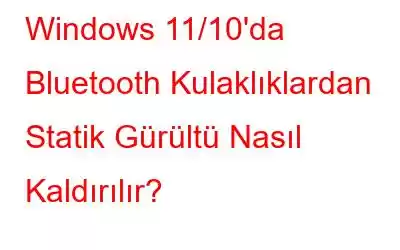En üst düzey Bluetooth kulaklıklara sahip olmanıza rağmen sürekli olarak aralıksız statik gürültüden rahatsız mı oluyorsunuz? Belki bunun kulaklık markasıyla pek alakası yoktur.
Her şeyi kulaklığınıza takıp para iadesi istemeden önce, birkaç düzeltmeyi denemeye ne dersiniz?
Burada, Bluetooth kulaklığınızdan gelen statik gürültüyü gidermenin en iyi yollarından bazılarını ele alacağız.
Bluetooth Kulaklıklardaki Statik Gürültüyü Düzeltmenin En İyi Yolları
1 Numaralı Çözüm – Kulaklıkları Eşleştirin veya Yeniden Bağlayın
Deneyebileceğiniz ilk şey, Bluetooth kulaklığınızın bilgisayarınızla olan bağlantısını kesmek ve ardından kulaklığınızı yeniden bağlamaktır. Bu geçici çözüm, cihazınızın bağlantısının otomatik olarak kesildiği bir senaryoda yararlı olabilir. Kulaklığınızın bağlantısını kesmek için –
1. Adım – Windows Sistem Tepsisi'ni veya Wi-Fi simgesini açın ve Bluetooth simgesine tıklayın.
2. Adım – Bluetooth anahtarını açın ve Bluetooth Cihazlarını Göster'i tıklayın.
3. Adım – Bluetooth kulaklık, üç yatay noktaya tıklayın ve Bağlantıyı Kes'e tıklayın.
4. Adım – Tekrar <'ye tıklayınCihazı ekleyin ve kulaklığınıza yeniden bağlanın.
2. Çözüm – Bilgisayarınıza Yaklaşın
Bu kulağa çok açık gelebilir ama siz Bluetooth kulaklığınızın statik ses çıkarması nedeniyle muhtemelen Windows PC'nizden veya dizüstü bilgisayarınızdan uzaktadır. Yaklaşmayı deneyebilir ve bunun statik gürültüyü giderip gidermediğini kontrol edebilirsiniz.
3. Çözüm – Bluetooth Sorun Gidericisini Çalıştırın
Bluetooth cihazlarınızla ilgili herhangi bir sorun varsa, bunları çözmeyi deneyebilirsiniz. Windows dahili sorun gidericinizi kullanarak. Bu özellik, Bluetooth bağlantısıyla ilgili sorunların veya statik gürültü gibi başka bir ses sorununun çözülmesine yardımcı olabilir. Bluetooth sorun gidericisini çalıştırma adımları şunlardır –
1. Adım – Ayarlar'ı açmak için Windows + I tuşlarına basın.
2. Adım – Sol taraftan Sistem'e tıklayın.
3. Adım – Sağ taraftan , Sorun giderme'yi tıklayın.
4. Adım – Seçenekler'in altında, 'yi tıklayın >Diğer sorun gidericiler.
5. Adım – Diğer'in altında,
Sorun gidericiyi Windows 10'da çalıştırmak için –
1. Adım – Ayarlar'ı açın.
2. Adım – Güncellemeler ve Güvenlik'i seçin
3. Adım – Sağda, Sorun Giderme'nin altında, 'nin yanındaki Sorun gidericiyi çalıştır'ı tıklayın. Bluetooth.
Çözüm 4 – Bölgenizde Çok Fazla Bluetooth Cihazı Var mı?
Bluetooth veya kablosuz kulaklığınızın kapalı olduğunu fark edebilirsiniz. Yakın bir yerleşim alanında birden fazla kişi Bluetooth kullanırken statik ses çıkarıyor. Bu alandan uzaklaşmayı deneyebilir ve ardından Bluetooth cihazınızı yeniden bağlayabilirsiniz.
Çözüm 5 – Ses Sürücüsünü Güncelleyin
Güncelliği geçmiş veya bozuk bir ses sürücüsü, statik sorunun arkasındaki suçlu olabilir. Bluetooth kulaklığınızdan ses geliyor. Bunun bir yolu, Windows PC'nizdeki ses sürücülerini manuel olarak güncellemektir. Sürücüleri güncellemenin daha kolay ve kusursuz bir yolu, Gelişmiş Sürücü Güncelleyici gibi bir üçüncü taraf yardımcı programını kullanmaktır.
Neden Gelişmiş Sürücü Güncelleyiciyi Kullanmalı?- Binlerce sürücüden oluşan devasa bir sürücü veritabanıyla birlikte gelir.
- Güncellemeden önce sürücüleri yedekleyin.
- Geriye göre sürücüleri geri alın. güncelleme beklediğiniz gibi değil.
- Sürücü taramalarını istediğiniz zamana planlayın.
- Sürücüleri en son sürümle senkronize tutun.
- Sürücüleri taramanın dışında bırakın .
Gelişmiş Sürücü Güncelleyici hakkında daha fazla bilgi edinmek ve onu nasıl kullanabileceğinizi öğrenmek için incelememize göz atın.
6. Çözüm – Bluetooth Kulaklığınızı Kullandığınız Uygulamayı Kontrol Edin
Bluetooth kulaklığınızı çeşitli uygulamalarda deneyebilir ve kontrol edebilirsiniz. Bunlar medya oynatıcılar, oyunlar veya başka herhangi bir uygulama olabilir. Hatta bazen Bluetooth kulaklığınız bir uygulamada düzgün çalışıp diğerlerinde sorun yaratabileceğinden sistem seslerini bile kontrol edebilirsiniz.
Belirli bir uygulamaya bağlandığınızda muhtemelen statik gürültü dinliyorsunuzdur. Bu durumda, söz konusu uygulama için güncellemelerin beklemede olup olmadığını kontrol edebilirsiniz. Hatta uygulamayı kaldırıp yeniden yüklemeyi deneyebilirsiniz.
Statik Gürültüyü Susturma ve Kulaklıklarımızın Keyfini Çıkarma ZamanıBluetooth kulaklıklardaki statik gürültü deneyiminizi mahvedebilir. Yukarıda belirtilen düzeltmeleri deneyin Bluetooth sorun gidericisini çalıştırmak, ses sürücülerini güncellemek, cihazınıza yaklaşmak vb. gibi sorunları giderin ve bu düzeltmelerin sorunu çözmenize yardımcı olup olmadığını bize bildirin. Bu tür daha fazla içerik için WeTheGeek'i okumaya devam edin. Bizi ayrıca Facebook, Pinterest, YouTube, Instagram ve Flipboard'da da bulabilirsiniz. >.
Okunma: 138